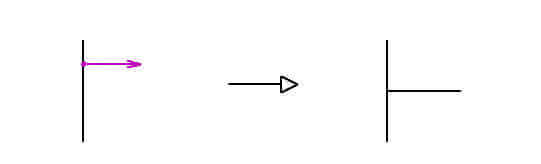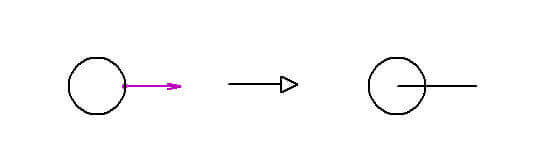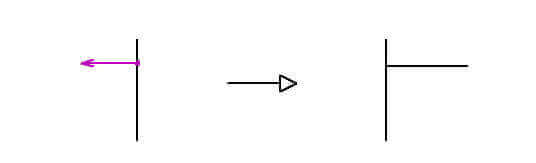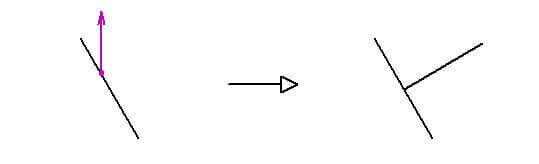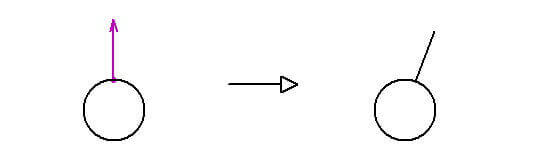中心点 線上点 鉛直・円周点
JWCAD -使い方 中心点 線上点 鉛直・円周点の解説
中心点 線上点 鉛直・円周点 JWW・JWCAD・JWのCAD・JW_CAD・JW CAD-使い方 の参考書
建築 土木 電気 設備 機械
中心点、線上点、鉛直・円周点
スマホで、JWW・JWCAD・JWのCAD・JW_CAD・JW CAD-使い方を 操作+PDF編集→
本記事には、PRが含まれています
JWW・JWCAD・JWのCAD・JW_CAD・JW CAD-使い方 HOME>中心点、線上点、鉛直・円周点●目次 JWW・JWCAD・JWのCAD・JW_CAD・JW CAD-使い方 ~基本操作と応用
JWW・JWCAD・JWのCAD・JW_CAD・JW CAD-使い方で疑問の多い項目
移動 印刷 拡大縮小 画像・写真 寸法 線の太さ ダウンロード 塗りつぶし PDFに変換 レイヤー
●PDFをDXFに変換 JWCAD で、操作できます フリーソフト
●PDF編集の目次 PDF編集を、フリーソフトやフリーオンラインで
PDF結合・PDF圧縮・PDF分割・PDF作成変換・PDFからjpeg変換・PDFパスワード解除・PDFパスワード設定
JWCAD -中心点、線上点、鉛直・円周点
中心点、線上点、鉛直・円周点の説明です
中心点、線上点、鉛直・円周点
中心点、線上点、鉛直・円周点のツールボタンの表示
中心点、線上点、鉛直・円周点のツールボタンを作成するには、メニューバーの「表示」→「ツールバー」のダイアログで、右下の「ユーザー設定」のボタンを押してください。ユーザー(1)、ユーザー(2)・・・の項目の中に、下部に記載されているコマンド一覧の中から、自分がよく使うコマンドを対応する数字を、半角のスペースで区切って入力して、OKボタンを押してください。
円の中心点は75、線上点は76、鉛直は50の数字になります。この数字は、ツールバーに表示させるための数字で、コマンド一覧の数字になります。
それが終わりましたら、メニューバーの表示→ツールバーのダイアログの最下部のユーザー(1)、ユーザー(2)・・・にチェックを入れてOKボタンを押せば完了です。
自分がよく使うコマンドは、このユーザーツールボタンに入れて使えば、便利になります。中心点、線上点、鉛直・円周点は、下記の方法でも行うことができます。クロックメニューを多用する人はこちらのほうが素早くできるでしょう。下に例を示しています。割と使う機会が多いと思いますので、ここの項目はマスターしておきましょう。
中心点
指示した線や円の中心点から、線を引き出すことができます。線を引くコマンドで、線の上から右ボタンを押しながら3時方向へドラッグします。線の中心をキャッチしていますので、あとは終点を指示するだけです。
線上点
指示した線上から線を引き出すことができます。
線の上から、右ボタンを押しながら9時方向へドラッグします。すると線上をキャッチしていますので、線上のどの位置を始点とするか指示します。そしてあとは終点を指示するだけです。
どれだけ拡大しても、きれいに線上から線が書けています。同じ操作方法で、終点も線上点にする事もできます。鉛直・円周点
線や円に対して指定した線上から鉛直線を引くことができます。
線上から右ボタンを12時方向にドラッグします。そうすると指定した線に対し鉛直方向に線が仮表示されていますので、終点を指示します。
中心点、線上点、鉛直・円周点と図面作成ではよく使う場面があります。あまり考えずに無意識で出来るように、反復練習は欠かせませんね。
JWW・JWCAD・JWのCAD・JW_CAD・JW CAD-使い方の一口メモ ー中心点、線上点、鉛直・円周点の説明です
JWCAD の中心点は指示した線や円の中心点から、線を引き出すことができます。線を引くコマンドで、線の上から右ボタンを押しながら3時方向へドラッグします。線の中心をキャッチしていますので、あとは終点を指示するだけです。指示した線上から線を引き出すことができます。鉛直・円周点は線や円に対して指定した線上から鉛直線を引くことができます。線上から右ボタンを12時方向にドラッグします。そうすると指定した線に対し鉛直方向に線が仮表示されていますので、終点を指示します。線上点は、指示した線上から線を引き出すことができます。
JWW・JWCAD・JWのCAD・JW_CAD・JW CAD-使い方 の、基本操作と応用 目次ページ
JWCAD の操作全般は、上記の目次ページを参考にしてください
PDFの編集を、フリー(無料)で行います 目次ページ
PDFの編集をフリーソフト(無料ソフト)、フリーオンライン(無料)などで行います
JWW・JWCAD・JWのCAD・JW_CAD・JW CAD-使い方のリンク
SXFデータを画面上で参照、確認するための閲覧ソフト(SXFブラウザ Ver2)
JWW・JWCAD・JWのCAD・JW_CAD・JW CAD-使い方のTOPへ戻る
Copyright(C) JWW・JWCAD・JWのCAD・JW_CAD・JW CAD-使い方 . All rights reserved.
JWW・JWCAD・JWのCAD・JW_CAD・JW CAD-使い方の 基本の操作
移動 円 鉛直円周点 AUTO 拡大縮小 画像貼り付け 曲線 コーナー 四角 消去 伸縮 寸法 接円 接線 多角形 建具断面 建具平面 建具立面 中心線 中心点 直線 点 2線 塗りつぶし ハッチ 範囲 複写 複線 分割 ブロック化 ブロック解除 包絡 面取 文字 連線
JWW・JWCAD・JWのCAD・JW_CAD・JW CAD-使い方の 操作・編集・応用
印刷 キーボードショートカット 画面表示の記憶 外部変形 角度取得 環境設定ファイル 基本設定 基本操作 座標ファイル 軸角・目盛・オフセット 図形登録 図形配置 寸法図形化 寸法図形解除 線の太さを変える 線記号変形 線属性 測定 属性取得 属性変更 データ整理 長さ取得 2.5D 表計算 パラメトリック変形 表示 ファイル ブロックツリーとブロックツリー半透明化 目盛(グリッド) レイヤーの使い方 レイヤー非表示化
JWW・JWCAD・JWのCAD・JW_CAD・JW CAD-使い方 で大幅な時間短縮が出来る、無料(フリー)ソフト
エクセルの表を、JWCAD 図面に貼り付ける 画像(jpg,bmp)ファイルを、データに変換して取り込む 画像貼り付けなどで、bmpファイル以外のファイルを選ぶ 機械(空調、衛生)設備図面で、シンボルの使い方 機械(空調、衛生)設備図面で、線記号変形の使い方 機械(空調、衛生)設備図面で、線記号変形の使い方 別パターン 雲マーク、 PDFファイルなどjpgに変換して、貼り付ける 樹木 / 植栽などの樹木 / 植栽データ JWCAD で作った表を、エクセルに取り込む 図形ファイルjwkファイルをjwsに変換して、切り替えの手間を省く 電気設備の施工図作成、線記号変形の使い方 電気設備図面の電気シンボルの使い方
JWCAD の無料ダウンロードとインストール 画面縮小で、ツールバーのボタン配置が崩れた時の復旧方法 ひらがな入力すべきところを英字で入力、よくある文字入力間違いに対応 ひらがな入力それとも英数字入力、カーソル部分に表示させる
JWW・JWCAD・JWのCAD・JW_CAD・JW CAD-使い方 の参考書
建築 土木 電気 設備 機械
JWW・JWCAD・JWのCAD・JW_CAD・JW CAD-使い方
基本操作
中心点 線上点 鉛直・円周点
JWCAD をマスターして、就職などでPRできる、JWCAD の特技を身に付けてください。JWCAD の中心点は、指示した線や円の中心点から、線を引き出すことができます。線を引くコマンドで、線の上から右ボタンを押しながら、3時方向へドラッグします。指示した線上から、線を引き出すことができます。鉛直・円周点は、線や円に対して指定した線上から、鉛直線を引くことができます。線上から、右ボタンを12時方向にドラッグします。そうすると指定した線に対し、鉛直方向に線が仮表示されていますので、終点を指示します。